Es probable que no se considere al Snackbar en Android como uno de los componentes más implementados, de hecho, se suele usar solo en casos muy específicos. Sin embargo, resulta necesario conocerlo y, a su vez, aprender a implementarlo porque podría resultarte útil en tu proyecto. Por esto mismo, en este post, te contamos qué es Snackbar en Android y cuáles son algunos aspectos generales de este componente.
Si no te encuentras familiarizado con las vistas en Android, te invitamos a echarle un vistazo a nuestro post Vistas en Android: ¿qué son y cómo funcionan?, en donde podrás aprender algunos aspectos generales sobre este elemento tan importante en el desarrollo de apps.
¿Qué es un Snackbar en Android?
En términos generales, un Snackbar en Android hace referencia a un componente que nos permite presentarle un aviso o mensaje emergente al usuario con el propósito de informarle acerca de una acción que acaba de realizar y, en caso de requerirlo, presentarle una opción para deshacer dicha acción. En la siguiente imagen, puedes ver un ejemplo de cómo se ve un Snackbar en Android:
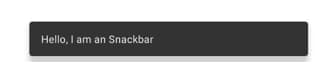
🔴 ¿Quieres entrar de lleno al Desarrollo Mobile? 🔴
Descubre el Desarrollo de Apps Móviles Full Stack Bootcamp de KeepCoding. La formación más completa del mercado y con empleabilidad garantizada
👉 Prueba gratis el Bootcamp en Desarrollo de Apps Móviles por una semanaProbablemente, el ejemplo más claro de donde se utiliza este componente es el caso de la aplicación de Gmail, en la que, cuando eliminas o envías un correo electrónico, te aparece de forma automática un mensaje para informarte sobre la acción que acabas de realizar y, al mismo tiempo, te ofrece la opción de deshacerla o visualizar el mensaje.
Cabe resaltar que el Snackbar en Android es una vista interna del SDK y no se utiliza directamente en el XML, sino que se usa por medio de código.
¿Cómo crear un Snackbar en Android?
Ahora bien, ¿cómo puedes implementar un Snackbar por medio del código? En general, la forma de utilizar un Snackbar en Android es, como su propio nombre indica, con la etiqueta “Snackbar”. De esta forma, se crea diciéndole al programa cuál será la vista desde la que debe mostrarse, es decir, la referencia a la vista.
Luego, es necesario pasarle el texto que queremos mostrar en el Snackbar, así como especificar el tiempo que va a estar mostrándose este componente. Una ventaja es que, por defecto, el Snackbar en Android tiene dos valores, short y long, los cuales te permiten establecer un tiempo para que el usuario pueda ver e interactuar con este componente. No obstante, también tienes la posibilidad de asignar un valor diferente a los que Android determina por defecto.
Por último, una vez que ya hemos creado la Snackbar en Android, debemos llamar al método “show ()”, con el fin de que este componente se muestre al ejecutarse la aplicación. En la siguiente imagen puedes ver un ejemplo que ilustra el proceso de cómo se puede crear un Snackbar en Android:

¿Por dónde seguir?
Ahora que sabes qué es y cómo crear un Snackbar en Android, seguro que desearías conocer mucho más acerca de los diferentes términos que podemos encontrar relacionados con el desarrollo de apps móviles para este sistema. ¡En KeepCoding tenemos la solución perfecta para ti! Con el fin de ayudarte a desarrollar todo tu potencial tecnológico, hemos creado el Desarrollo de Apps Móviles Full Stack Bootcamp para que puedas continuar con tu proceso de formación en el campo del desarrollo mobile.
Se trata de una formación de calidad, íntegra e intensiva, en la que tendrás la oportunidad de aprender de la mano de profesionales con gran experiencia en este ámbito. De esta forma, a través de los diferentes módulos que se enseñan de forma tanto teórica como práctica, te instruirás en en los procesos de desarrollo y diseño de apps multiplataforma, diferentes lenguajes, como Kotlin o Swift, y entornos de trabajo como Android Studio y Xcode, entre muchas otras herramientas y programas. ¡No lo pienses más y apúntate ya para estudiar lo que te gusta y destacan dentro del sector IT!











